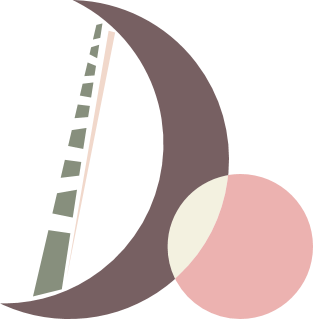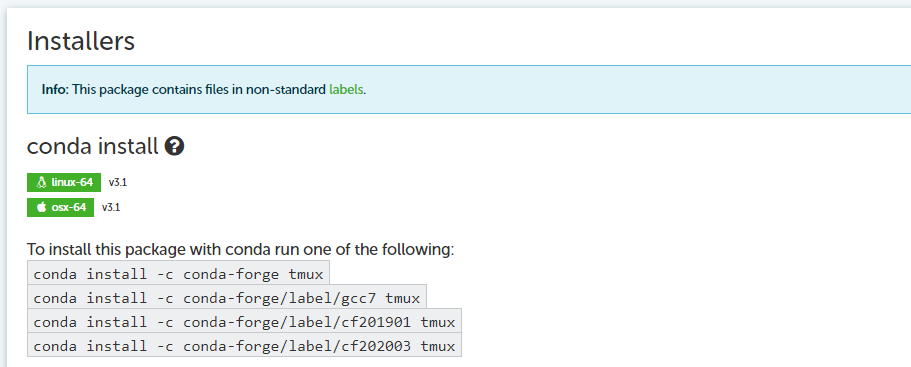[Linux] tmux로 서버에서 로그 기록 (log) 남기기
by Heejin Do
원격서버를 사용하다가 갑자기 연결이 끊기거나, 창이 꺼지는 경우가 발생하면 작업이 비정상적으로 종료 될 수 있다. 그런 상황을 방지하기 위해 필자는 원격 연결이 꺼지더라도 서버에서 돌린 코드가 그대로 실행되도록 할 수 있는 tmux를 사용한다. 이 포스트에서는 리눅스 환경에서 tmux 를 사용 할 수 있는 방법과 tmux에서 로그 기록 남기는 방법을 정리해보았다 ( •̀ ω •́ )✧
다운로드
우선 Anaconda사이트에 접속해 tmux 패키지를 다운받는다.
- 주의) 이때, conda로 다운로드 해야 tmux 에서 log 기록을 남기기 위한 작업을 이어갈 수 있다.
tmux 기본 명령어
아래는 tmux에서 자주 사용하는 기본 명령어들이다. 이 명령어들만 알고 있으면 기본적인 작업은 수행 할 수 있다.
- 새 세션 생성 : tmux new -s
session-name - 세션 중단하기 (빠져 나오기) : ctrl + B (prefix) → d
- 세션 다시 시작 (이어서 작업) : tmux attach -t
session-numberorsession-name - 세션 목록 확인 : tmux ls
- 세션 완전히 종료 : tmux kill-session -t
session-numberorsession-name
로그 기록 남기기
1. git clone
아래 명령어를 통해 자신의 작업환경에 git 레포지토리를 복제한다.
git clone https://github.com/tmux-plugins/tpm ~/.tmux/plugins/tpm2. .tmux.conf 파일 만들기
우선 자신의 작업 디렉토리 ~ 아래에 .tmux.conf 파일을 만들고,
touch ~/.tmux.conf아래 내용을 추가한다.
#--- Plugins ---#
#logging
#it requires at least version 1.9
#https://github.com/tmux-plugins/tmux-logging
#
set -g @plugin 'tmux-plugins/tmux-logging'
set -g history-limit 50000 # enhance the limitation of saving the complete history (prefix + alt + shift + p)
set -g mouse on # enable mouse scroll
#Initialize TMUX plugin manager (keep this line at the very bottom of tmux.conf)
run '~/.tmux/plugins/tpm/tpm'3. tmux source .tmux.conf
아래의 내용을 순서대로 입력한다.
tmux → ctrl+B(prefix) → shift+i → tmux source .tmux.conf
4. 사용하기
로그기록을 남길 때는 prefix(ctrl+B) 후에 shift+P를 누르면 기록 남기기가 시작되고,
output file 은 로그파일명.tmux 의 형태로 저장된다.
Subscribe via RSS